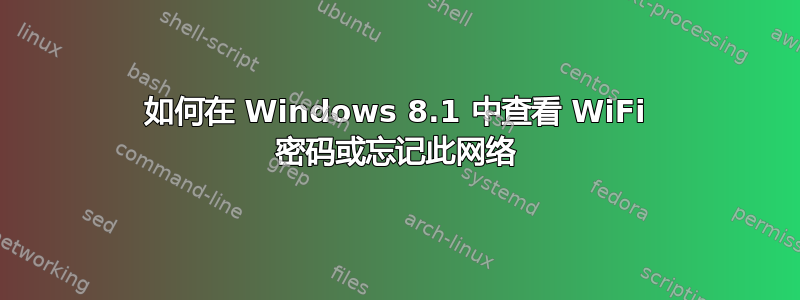
在 Windows 8.1 中,当我右键单击 WiFi 连接时,没有任何反应。在 Windows 8 中,有一个菜单,我可以通过单击“查看属性”菜单项来查看其属性,然后我就可以看到该 WiFi 连接的密码。
如何在 Windows 8.1 中执行完全相同的操作?此外,如何告诉操作系统忘记某些 WiFi 连接?
答案1
- 打开
Network and Sharing Center。 - 在打开的窗口中单击您的无线连接。
- 之后,点击按钮
Wireless properties。 - 然后打开标签
Security。
答案2
我在 YouTube 上找到了这个,它对我很有用。
- 将鼠标悬停在 Windows 图标上并右键单击
- 打开“命令提示符(管理员)”。在弹出的提示框中单击“是”。
输入以下命令行:
netsh wlan show profile name="INSERT SSID HERE" key=clear
注意:如果您不知道您的 SSID,您可以使用以下命令列出您过去连接过的所有 Wi-Fi 配置文件:
netsh wlan show profile
该命令的第一个版本可能会输出几十行(通常在 30 到 40 行之间)。如果您只想查看密码(密钥内容),可以通过 管道传输命令findstr Key。注意,KinKey必须大写。
示例命令行将如下所示:
netsh wlan show profile name="Sales Dept Network" key=clear | findstr Key
您可以省略“ name=”:
netsh wlan show profile "Sales Dept Network" key=clear | findstr Key
答案3
命令行 (管理无线网络配置文件) 或第三方实用程序是您的选择,因为 Microsoft 删除了无线配置文件管理器。
答案4
要查看网络密码,如上一个答案所述,只需执行以下操作;
- 右键单击命令提示符并选择以管理员身份运行
- 输入以下内容
netsh wlan 显示托管网络设置 = 安全
(假设您在系统上运行托管网络)
如果您需要更多帮助,请回复


